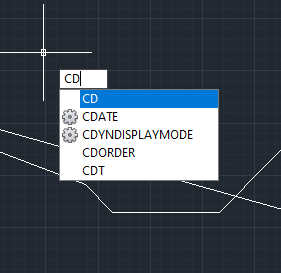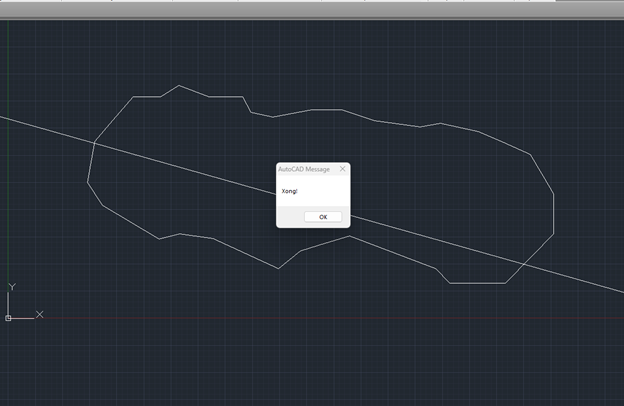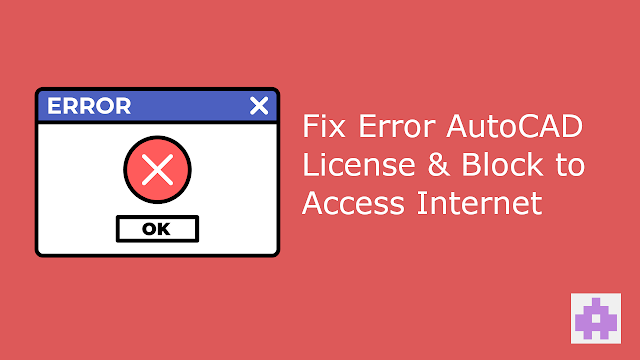Jika software autocad mengalami error pada lisensi seperti “The License manager is not functioning or is improperly installed. AutoCAD will shut down now.” maka penanganannya adalah membeli lisensi original tersebut, namun jika menggunakan program bajakan maka perlu diuninstall terlebih dahulu karena program sudah connect internet sehingga terdeteksi program illegal.
Berikut cara clean uninstall software autocad pada windows (contoh pada tutorial ini menggunakan Autodesk AutoCAD Civil 3D 2018 dan Autocad 2014).
1. Uninstall semua aplikasi autocad dengan software bawaan autocad pada keluaran baru yaitu Autodesk Uninstall Tool
uninstall all apps from autodesk with autodesk uninstall tools
Jika pada keluaran lama maka perlu di uninstall manual lewat Control Panel, Kemudian restart windows
uninstall all apps from autodesk using control panel
2. Hapus folder yang tersisa setelah semua apps di uninstall pada direktori berikut (lewati jika tidak ada)
- C:\Program Files\Autodesk
- C:\Program Files\Common Files\Autodesk Shared
- C:\Program Files (x86)\Autodesk
- C:\Program Files (x86)\Common Files\Autodesk Shared
- C:\ProgramData\Autodesk
- C:\Program Files\Common Files\Macrovision Shared\FlexNet Publisher
- C:\Program Files (x86)\Common Files\Macrovision Shared\FlexNet Publisher
- %localappdata%\Autodesk
- %appdata%\Autodesk
- %temp%\
3. Hapus semua sisa registry autocad yang tertinggal dengan menggunakan REGEDIT pada alamat berikut:
- Computer\HKEY_LOCAL_MACHINE\SOFTWARE\Autodesk
- Computer\HKEY_CURRENT_USER\SOFTWARE\Autodesk
delete registry autocad with regedit
Kemudian block akses internet (input/output) dengan firewall bawaan windows agar program tidak terdeteksi illegal.
1. Buat rule baru pada menu "outbound rules" dengan cara klik kanan > new rule lalu next.
block output connection spesificed apps using windows defender firewall
2. Tentukan program yang akan di block akses internetnya dengan memanggilnya dengan browse.

select program to block connection with windows defender firewall
3. Pilih tipe rule "Block the connection" dan tentukan nama rule dari app yang di block
use rule block connection using windows defender firewall and naming blocked spesificed apps using windows defender firewall.
4. Lakukan hal yang sama juga pada rule "inbound rules", jika sudah semua restart windows
Berikut list program yang perlu diblock akses internetnya
AutoCAD Civil 3D 2018:
- %ProgramFiles%\Autodesk\AutoCAD 2018\acad.exe
- %ProgramFiles%\Common Files\Autodesk Shared\CLM\V5\MSVC14\cliccore\acwebbrowser.exe
- %ProgramFiles%\Autodesk\AutoCAD 2018\AcWebBrowser\AcWebBrowser.exe
- %ProgramFiles% (x86)\Autodesk\Autodesk Desktop App\AdAppMgrSvc.exe
- %ProgramFiles%\Autodesk\AutoCAD 2018\DADispatcherService.exe
- %ProgramFiles% (x86)\Common Files\Macrovision Shared\FlexNet Publisher\FNPLicensingService.exe
- %ProgramFiles%\Common Files\Autodesk Shared\AdLM\R14\LMU.exe
- %ProgramFiles%\Common Files\Autodesk Shared\WSCommCntr4\lib\WSCommCntr4.exe
AutoCAD 2014:
- %ProgramFiles%\Autodesk\AutoCAD 2014\acad.exe
- %ProgramFiles%\Autodesk\Autodesk Sync\AdSync.exe
- %ProgramFiles%\Common Files\Autodesk Shared\AdLM\R7\LMU.exe
Catatan:
Pastikan firewall windows bawaan tidak bentrok dengan aplikasi firewall pihak ke tiga